Os usuários do Microsoft Teams têm uma nova opção para experimentar que pode tornar as reuniões mais interessantes e mais privadas-tela verde.
A capacidade de alterar planos de fundo em bate-papos por vídeo é algo que está disponível em vários aplicativos por algum tempo, mas os resultados são irregulares na melhor das hipóteses. Com a chegada do suporte para tela verde estilo cinema, a Microsoft está aumentando a aposta.
Veja também:
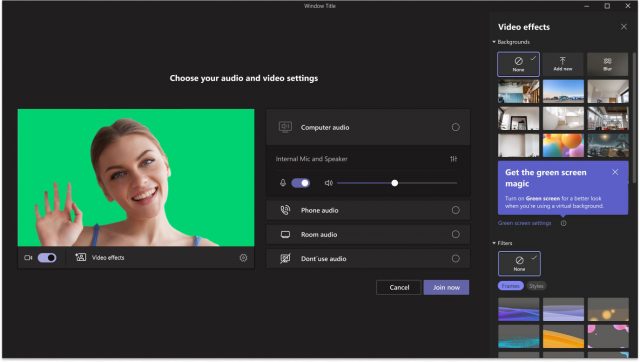
Assim como o efeito especial usado em filmes, a opção de tela verde no Microsoft Teams torna é possível mudar o fundo de um vídeo. Isso pode ser desejável por várias razões, seja para fazer parecer que você está em outro lugar, para disfarçar qualquer coisa que possa ser pessoalmente reveladora sem ter que ter um histórico chato, ou simplesmente para enfeitar uma reunião enfadonha com uma pessoa mais pano de fundo interessante.
Por que isso é melhor do que outras abordagens para a mudança de fundo? A Microsoft diz que a tela verde”melhora a nitidez e a definição em torno de seu rosto, cabeça, orelhas e cabelo”e que”permite que adereços ou outros objetos que você segura na mão sejam mais visíveis para outros participantes da reunião”.
Apesar do nome, você não precisa estar sentado em frente a um fundo verde para aproveitar o recurso. A Microsoft diz que qualquer fundo de cor sólida, como uma parede, é bom, desde que não haja”manchas ou outras irregularidades”. A empresa também aponta que, como a maioria das pessoas sabe, é importante que as roupas não sejam da mesma cor do plano de fundo.
Embora a funcionalidade da tela verde seja impressionante, existem algumas limitações que a Microsoft compartilha:
é compatível apenas com dispositivos Windows e macOS com chips Intel. Mac M1/M2 não são suportados. Desativa automaticamente o desfoque de fundo e o Modo Juntos, mas é compatível com modos de Apresentador como Destaque, Lado a Lado e Repórter, PowerPoint Live Destaque e substituição de fundo (JPEG/PNG). Não produz boa efeito de tela verde ao usar objetos transparentes ou translúcidos. Não detecta corretamente objetos finos.
Para usar a tela verde, você precisa executar o Teams Public Preview no Windows ou macOS.
Mais detalhes estão disponíveis aqui.